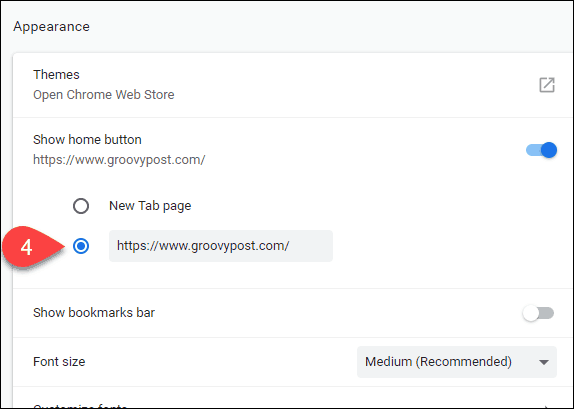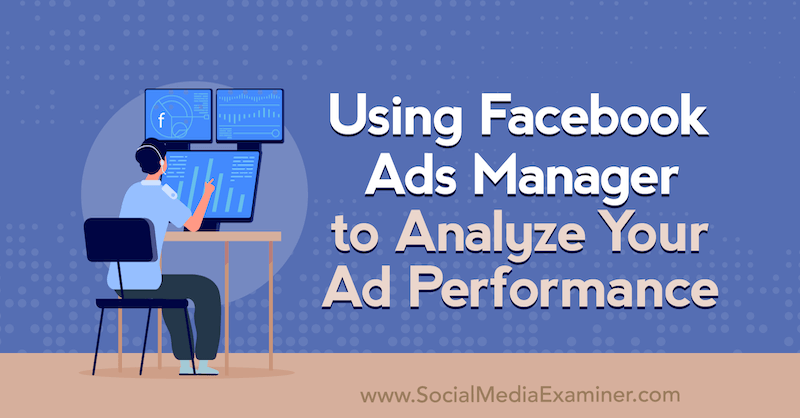Comment ajouter le bouton d'accueil à Google Chrome
Google Chrome Google Héros / / March 17, 2020
Dernière mise à jour le
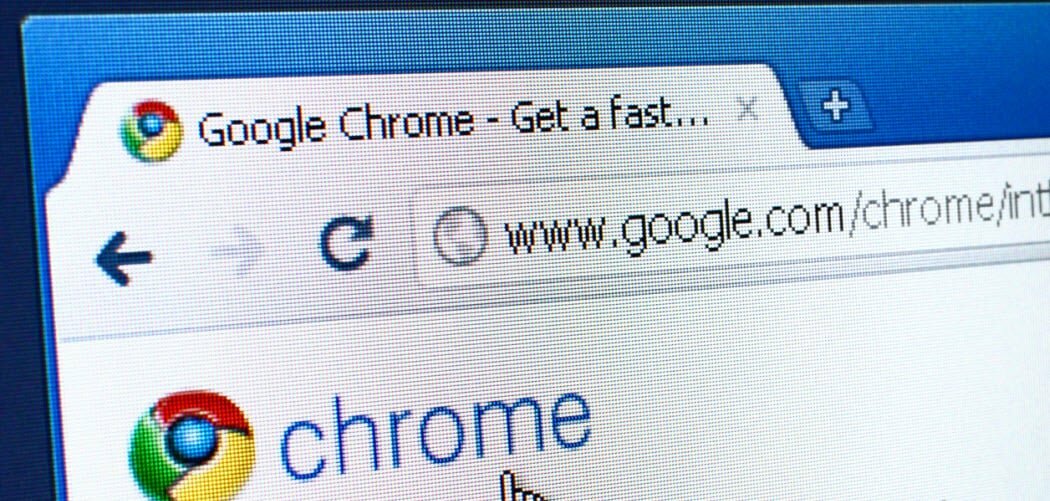
Si vous avez grandi en utilisant Internet Explorer ou Firefox, vous pourriez avoir l'habitude d'avoir un bouton Accueil sur votre navigateur. À première vue, Chrome est absent, mais nous pouvons changer cela en quelques clics simples.
La plainte la plus courante concernant Google Chrome c'est qu'il ne comporte pas de bouton d'accueil comme les autres navigateurs. Le plus drôle, c'est que ce n'est pas tout à fait exact. Chrome a en fait un bouton d'accueil, il n'est tout simplement pas affiché par défaut. Voici un petit conseil pour configurer Google Chrome pour afficher le bouton d'accueil et le personnaliser pour vous amener sur n'importe quel site lorsque vous appuyez dessus.
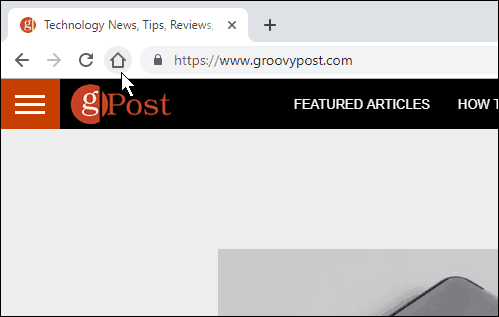
Note de l'éditeur: Tous les navigateurs modernes utilisent des onglets, nous allons donc vous montrer comment ouvrir un nouvel onglet en appuyant sur le bouton Accueil dans Chrome.
Ajouter le bouton d'accueil à Google Chrome
Étape 1 - Dans Chrome, cliquez sur le
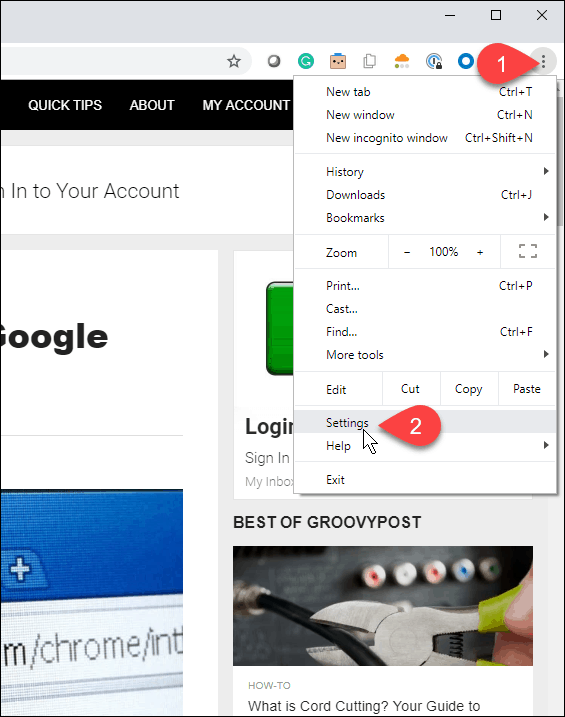
Étape 2 - Dans la fenêtre des paramètres sous la section Apparence, cliquez sur le curseur Afficher le bouton Accueil.
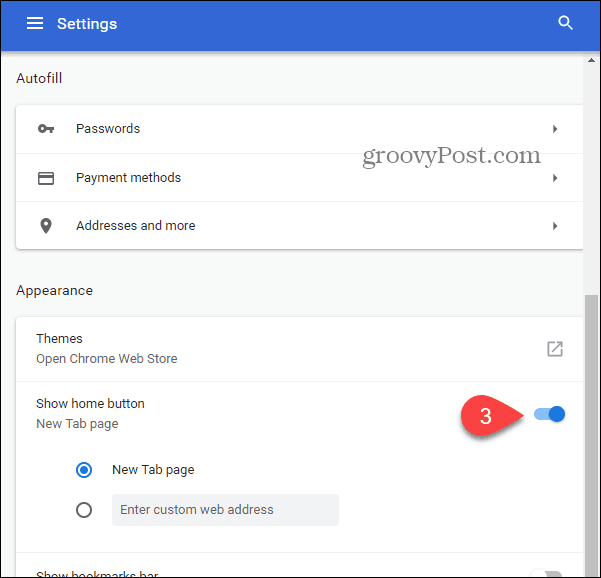
Étape 3 (facultatif) - Par défaut, une nouvelle page à onglet s'ouvrira sur Google.com. Cependant, si vous souhaitez personnaliser la destination du bouton Accueil, remplissez simplement l'URL comme indiqué ci-dessous.